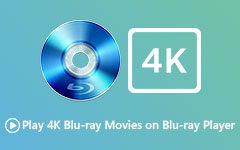MacおよびWindowsコンピュータでBlu-rayディスクを視聴する方法
現在、多くの人が Windows PC または Mac を映画のエンターテイメントに使用することを好みます。 ドライブに DVD ディスクを挿入してビデオを見るのが好きな人は、それがいかに難しいかを知っているかもしれません。 言うまでもなく、DVD の高解像度の後継である Blu-ray を再生したいです。
Windows は Blu-ray ディスクを読み取ることができるドライブを作成しますが、最近の新しい Windows PC には利便性のためにデフォルトで光学式デバイスが付属していない傾向があります。 一方、Mac は Blu-ray ディスクを読み取るドライブを作成しません。 では、どのようにしてコンピュータで Blu-ray ディスクを再生できますか? この記事では、次の詳細な手順について説明します。 MacとWindowsでBlu-rayを再生する コンピューター。

パート1。MacとWindowsでBlu-rayを再生する方法
MacまたはWindowsコンピューターでBlu-rayムービーを再生するために必要なのは、ディスクを読み取ることができるドライブと、Blu-rayムービーの再生をサポートするBlu-rayプレーヤーアプリだけです。
ブルーレイディスクドライブを入手する
Mac または Windows PC に Blu-ray ディスクを再生するためのドライブがない場合、LG、Pioneer などのいくつかのメーカーがアドイン光学ドライブまたは外付けドライブを販売しています。 価格は、ニーズに応じて 40 ドルから 100 ドルまでさまざまです。 ほとんどの外付けオプティカル ドライブは、USB ケーブルを介してコンピュータに接続します。 使用するケーブルがシステムと互換性があることを確認してください。
ブルーレイプレーヤーアプリをダウンロードする
ディスクドライブを入手したら、MacBookまたはWindowsPCでBlu-rayを再生するためのソフトウェアが必要です。 以下は、ダウンロードして使用できる推奨プログラムです。
Tipard Blu-rayプレーヤー は、さまざまなブルーレイ再生機能を備えた高度なブルーレイプレーヤーです。 オーディオトラック、字幕、およびAACやドルビーデジタルオーディオなどのさまざまな高度なオーディオデコードテクノロジをサポートします。 このBlu-rayプレーヤーをコンピューターにインストールしたら、Blu-rayディスクを挿入し、[ディスクを開く]をクリックしてファイルを参照するだけで開始できます。 動画が正常に読み込まれると、自宅で高解像度の動画を楽しむことができます。 コンピュータでBlu-rayディスクを再生する以外に、Tipard Blu-ray Playerは、DVDディスクだけでなく、MP4、MOV、WMV、FLVなどの他のほとんどのメディアファイルタイプも再生できます。
ブルーレイディスクを再生する
ステップ 1オペレーティングシステムに基づいてTipardBlu-ray Playerを無料でダウンロードしてインストールし、コンピューターで起動します。 次に、Blu-rayディスクをドライブに挿入します。
ステップ 2メインインターフェイスで、をクリックします オープンディスク ボタンをクリックして、再生するディスクを選択します。 次に、[OK]をクリックしてBlu-rayファイルをロードして再生します。
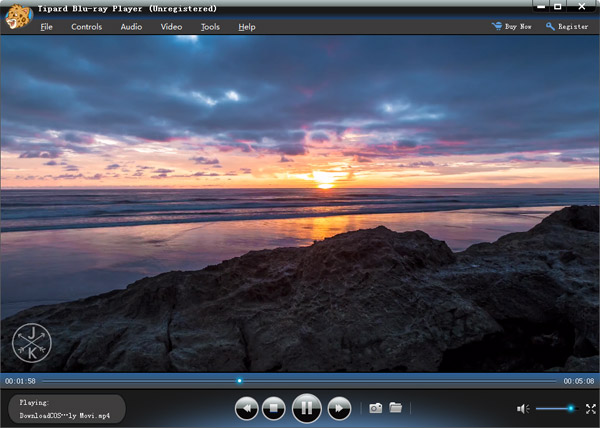
ステップ 3再生中は、一時停止、停止、早送り、スクリーンショットの撮影などを行うことができます。
パート2。MacとPCでBlu-rayを再生するためのFAQ
AppleはBlu-rayをサポートしていますか?
いいえ、Apple は Blu-ray の再生をサポートしていません。
Windows Media PlayerでBlu-rayムービーを再生できますか?
Windows Media Player は、追加のプラグインがない限り、Blu-ray ディスクを再生できません。 Windows Media Player から Blu-ray を再生したい場合は、Media Player Codec Pack と SlySoft AnyDVD HD をダウンロードする必要があります。 あなたは読むことができます Windows MediaPlayerでBlu-rayムービーを再生する方法 より多くの解決策を見つけるために。
VLCはMacでBlu-rayを再生できますか?
はい、VLC 2.0以降のバージョンはBlu-Ray再生をサポートしています。 VLC公式サイトから最新版をダウンロードできます。
Blu-rayディスクをリッピングしてMacで視聴できるように変換できますか?
MacでBlu-rayディスクを視聴する別の方法は、ディスク上のファイルを任意のメディアプレーヤーで再生できるファイルに変換することです。 ハウツーの詳細については、以下をお読みください Blu-rayディスク/フォルダ/ ISOファイルをMP4に変換する方法.
まとめ
ご覧のとおり、Blu-rayハードドライブとBlu-rayプレーヤーソフトウェアを使用している場合にのみ、MacおよびWindowsコンピューターでBlu-rayを再生することは難しくありません。 ブルーレイの再生中に問題が発生しましたか? 以下のコメントセクションにあなたの考えを残してください。